Quittung Vorlage in Excel zum ausdrucken
Mit diesen Quittung Vorlagen Excel könnt ihr schnell und unkompliziert professionelle Quittungen erstellen – perfekt für private Zwecke oder für eure Selbstständigkeit. Egal, ob ihr eine private Quittung Vorlage für eine einmalige Transaktion benötigt oder regelmäßig Quittungen ausstellt, diese Dateien sind so gestaltet, dass ihr sie ohne komplizierte Einarbeitung nutzen könnt.
Quittung Vorlage in Excel
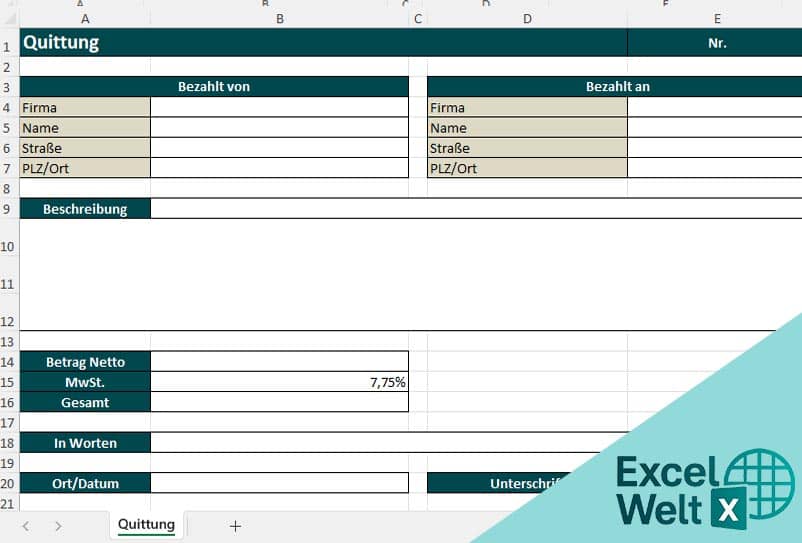
Vorlagendaten
Quittung Vorlage zum ausdrucken
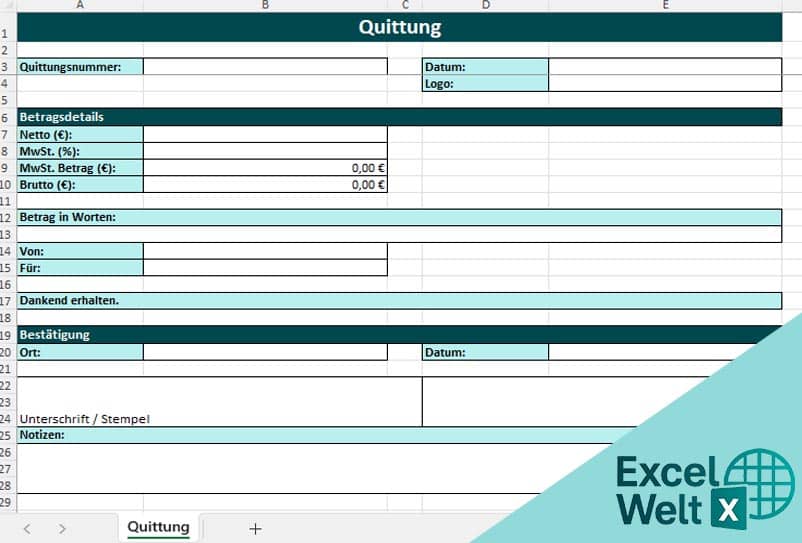
Vorlagendaten
Erste Schritte – so bereitet ihr die Vorlage vor
Bevor ihr loslegt, öffnet die Excel-Datei und speichert sie unter einem neuen Namen. So habt ihr immer ein Original als Basis, falls ihr später Änderungen rückgängig machen wollt. Die Vorlage ist übersichtlich aufgebaut und enthält bereits Felder für alle wichtigen Angaben, sodass ihr direkt starten könnt.
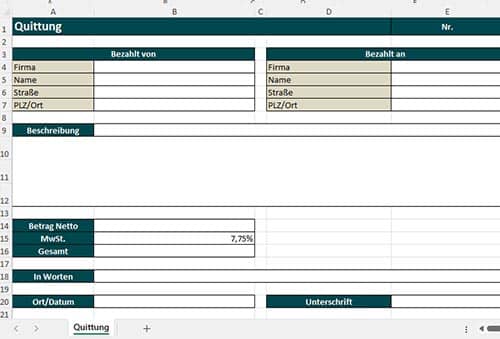
Gebt zunächst eure Quittungsnummer ein. Am besten verwendet ihr eine fortlaufende Nummer, damit ihr den Überblick über alle ausgestellten Quittungen behaltet. Wählt anschließend das Ausstellungsdatum aus. Sobald ihr Netto-Betrag und den passenden MwSt.-Satz eintragt, berechnet die Vorlage automatisch den MwSt.-Betrag und den Brutto-Endbetrag.
Auch die Felder „Von“ und „Für“ sind wichtig: Hier dokumentiert ihr klar, wer bezahlt hat und wofür die Zahlung erfolgt ist. Wenn ihr eine Quittung bei Barzahlung zum Ausdrucken erstellen möchtet, könnt ihr einfach alles am Bildschirm ausfüllen und das fertige Dokument anschließend ausdrucken.
Quittung ausfüllen – Schritt für Schritt
Das Ausfüllen der Quittung ist unkompliziert und in wenigen Minuten erledigt.
- Kopfdaten: Tragt Quittungsnummer und Datum ein.
- Beträge: Gebt den Nettobetrag ein und wählt den MwSt.-Satz (0 %, 7 % oder 19 %). Die Excel-Formeln übernehmen die Berechnung von MwSt.-Betrag und Brutto für euch.
- Beschreibung: Schreibt, wofür die Zahlung erfolgt ist. Falls nötig, könnt ihr den Betrag zusätzlich in Worten angeben.
- Abschluss: Gebt Ort und Datum an und unterschreibt, falls eine gedruckte Version erforderlich ist.
Erstellt am besten gleich zwei Kopien jeder Quittung – eine für euch, eine für den Zahlungsempfänger. Wenn ihr mehrere Vorlagen für unterschiedliche Zwecke nutzt, lohnt es sich, die Farben leicht zu variieren, um sie später schneller unterscheiden zu können.
Denkt auch an die digitale Ablage: Speichert jede Quittung als PDF, bevor ihr sie druckt, um eine saubere Dokumentation zu haben. Und wenn ihr oft denselben Betrag oder MwSt.-Satz verwendet, könnt ihr euch eine Vorlage mit diesen Voreinstellungen anlegen – so spart ihr bei wiederkehrenden Zahlungen Zeit.
Brauchst du eine speziell auf dich zugeschnittene Vorlage? Kontaktiere uns, wir setzen deine Ideen um.
